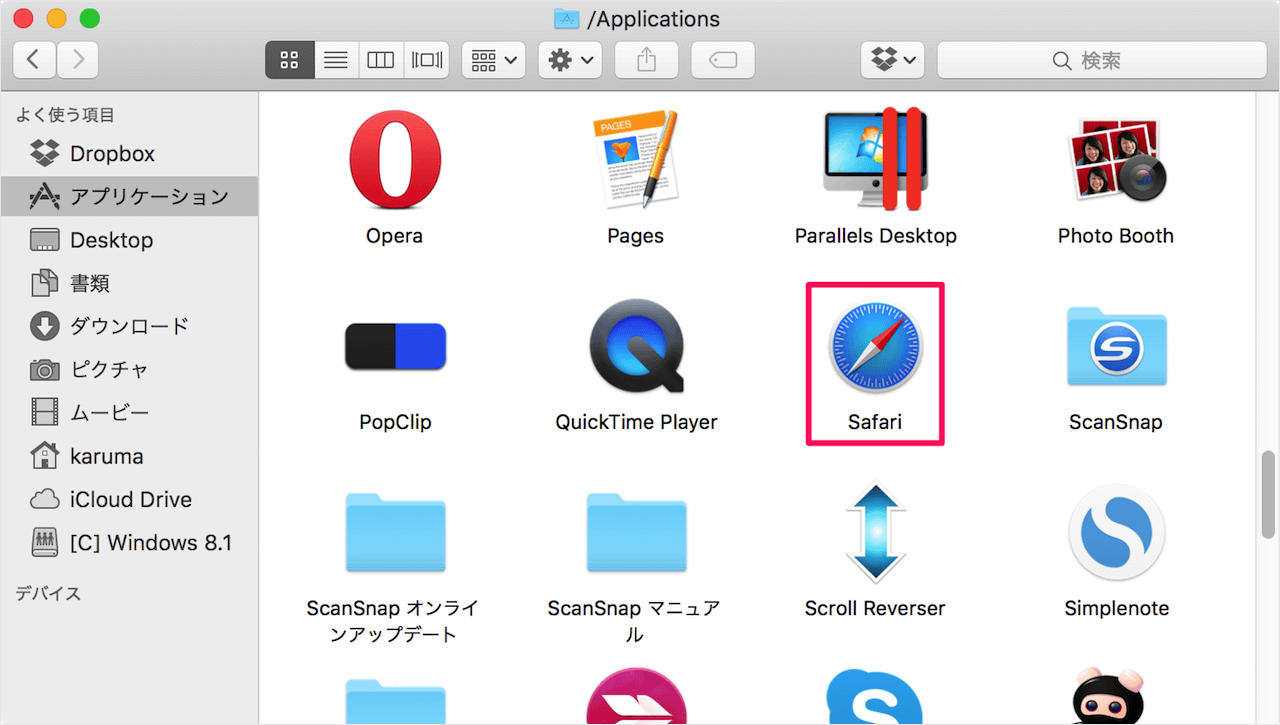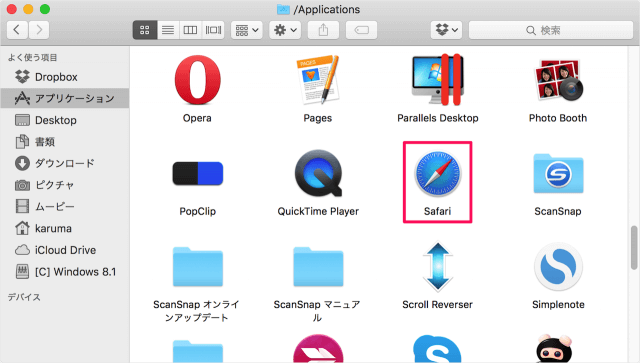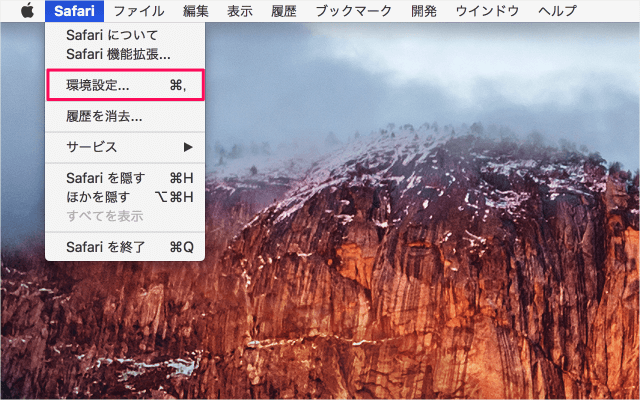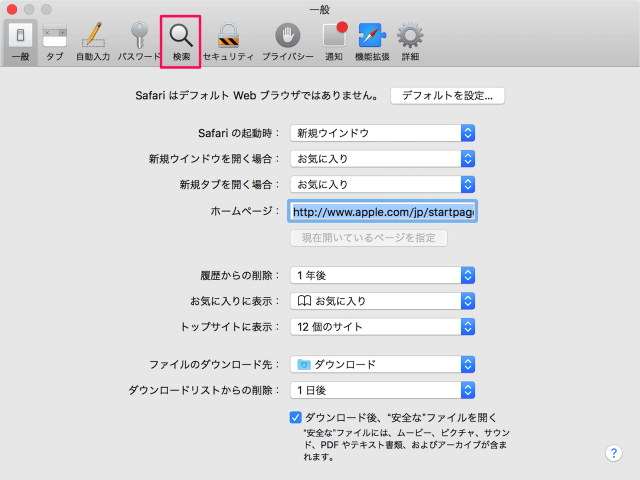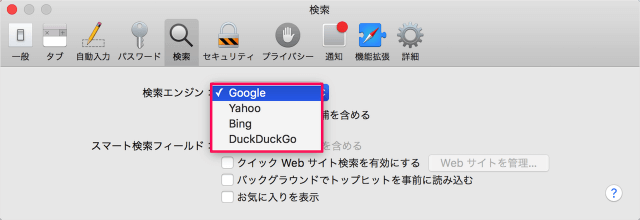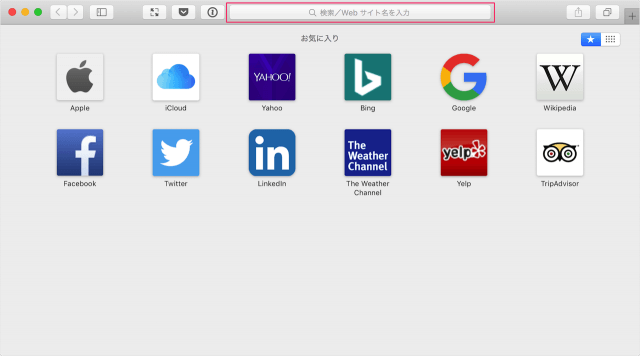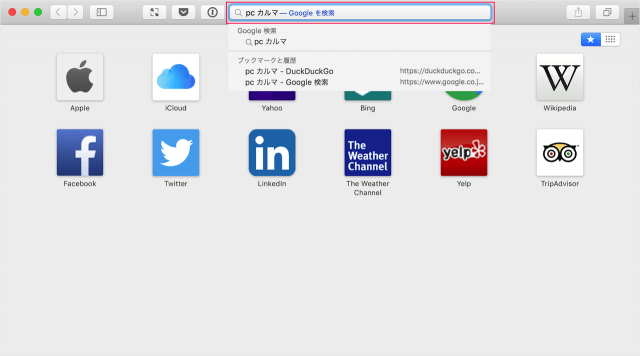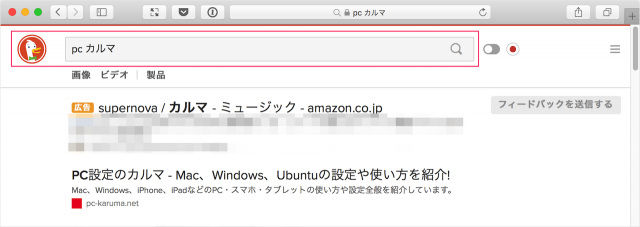目次
Mac の Webブラウザー「Safari」の検索エンジンを変更する方法を紹介します。
Safari の検索エンジンは次の4つから選ぶことができるので、ここでは変更方法をみていきます。
- Yahoo
- Bing
- DuckDuckGo
Safari - 検索エンジンの変更
それでは実際に検索エンジンを変更してみましょう。
上部メニューの「Safari」→「環境設定」をクリックします。
上部の「検索」をクリックします。
すると、次のような項目が表示されるので、お好みの検索エンジンを選択しましょう。
- Yahoo
- Bing
- DuckDuckGo
例えば、検索エンジン「Google」を選択した場合をみてみましょう。
DuckDuckGo
例えば、検索エンジン「DuckDuckGo」を選択すると